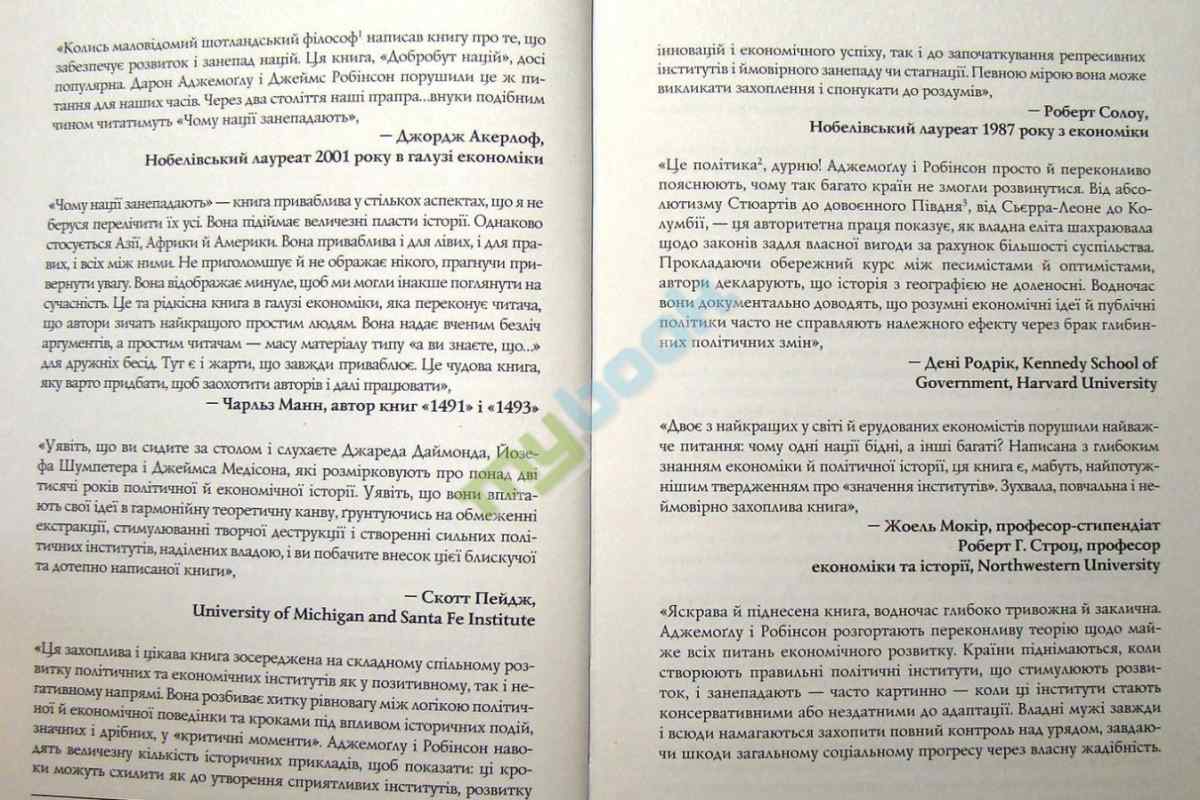Ви можете роздрукувати текст у вигляді книги кількома способами. Для цього можна скористатися додатковими макросами - спеціальними програмами, а можна просто поглибити свої пізнання в роботі з Word.
Вам знадобиться
- Word, пачка паперу, принтер
Інструкція
1. Роздруковуємо текст у вигляді книги з Word, але користуючись функціями принтера. Заходимо до меню Файл, вибираємо Друк. Заходимо у властивості принтера. Практично в кожному лазерному принтері є функція друку на аркуші декількох сторінок. Вибираємо режим друку дві сторінки на аркуші. Зліва направо. Таким чином, під час надсилання документа на друк, наприклад перших двох сторінок, витратиться лише 1 аркуш, принтер надрукує їх послідовно: спочатку 1, потім 2.
2. Коли вибрано визначений режим друку, залишилося створити коректне завдання друку. Тут теж потрібно врахувати пару моментів. По-перше, важливо, щоб кількість сторінок документа була кратно чотирма. В іншому випадку потрібно визначитися, які розвороти ви можете залишити порожніми і виставити в таких місцях розриви сторінок.
3. Далі потрібно вписати послідовність сторінок для обох сторін аркуша і вставити ці числа через ком. Тепер натискаємо на друк. Отримані віддруковані сторінки піднімайте і, не змінюючи їх положення, заправляйте знову в лоток принтера. Увага: не перевертайте аркуші, не змінюйте їх положення. Наступний крок - задати другий діапазон сторінок, які залишилися, і повторити маніпуляції так само, як з першою роздрукованою партією.
4. Ви можете використовувати інший варіант роздрукування тексту у вигляді книги, у самому Word безпосередньо. Але слід зазначити, що драйвер виконує цю функцію коректніше, не перекашиваючи шрифти, як це трапляється, якщо налаштування виставляєш в самому Word. І, тим не менш, позначимо це як варіант. Знаходимо Файл, заходимо до Друку, вибираємо Кількість сторінок на аркуші - 2, виставляємо номери сторінок 1 і 4. Коли сторінка віддрукована, перегортаємо її, знову заходимо в Кількість сторінок на аркуші, вибираємо 2, номери 2,3. Слід врахувати, що оптимальна кількість сторінок для такої брошури в межах 80, якщо більше, вона виходить товстою, її незручно скріплювати.
5. Для тих, у кого MS Office 2007 і більш нові версії, ці поради не стануть в нагоді. Тут трохи інша система. Але абсолютно не складна, як і попередня. Заходимо до Розмітки сторінки, вибираємо Параметри сторінки, переходимо в Поля, далі знаходимо стовпчик Кілька сторінок (вона десь посередині висвічуваної сторінки, з лівого боку), вибираємо графу Брошура.